任务进展情况甘特图Excel模板
超实用!六步教你制作Excel甘特图项目进度表!

超实用!六步教你制作Excel甘特图项目进度表!工具使用:请大家见谅,因家里这台电脑只有WPS所以用它来演示;但是与其他Excel操作都类似(我用过Excel2003、Excel2010不同版本做项目进度表),如遇到问题欢迎随时联系我;谢谢!记得几年前第一次做项目统计时候,老板让我列一个项目时间表;我试过了很多表格,最后我选择了利用甘特图来制作项目时间表;因为它不仅美观偏亮,而且可以很直观的表明任务计划进行时间点,以及实际进展情况的对比。
领导可以很清晰的评估工作进度。
很久没用差点忘记了,前几天一位朋友问我,我才想必须要把它分享出来!下面我就举例子来说明一下,快点进入正题吧!操作步骤:第一步,首先要准备数据,我这里列的比较简单(如需要你还可以添加)。
开始时间代表项目起始时期,持续时间代表项目要经历多久!选择“开始时间”一列右击鼠标,选择“设置单元格格式”;将日期调整为常规形态,如图:第二步,点击鼠标选中所有数据,选择菜单栏“插入”;找到条形图—>二维条形图—>堆积条形图,点击选择即可。
第三步,为了显示方便,我们需要把时间轴调整到上面;然后调整间距。
我们点击纵轴(即任务名称列)右击鼠标选择“设置坐标轴格式”。
将“逆序列别”打钩!现在时间轴已经调整至上方了,我们还需调整中间间隔。
鼠标右击横轴(即开始时间一列),选择“设置坐标轴格式”。
最小值可以根据自己的时间表而定,坐标轴的单位就是中间间隔调整为30即可。
第四步,清除图形中蓝颜色部分;点击蓝色条形框部分,右击鼠标“设置系列选项”;设置填充色为“无填充色”。
第五步,“开始时间”一列设置为常规日期格式;此时,选中表格中“开始时间”一列,右击鼠标选择“单元格格式”。
第六步,填写标题、设置其他;可以根据自己的喜好调整边框及内填充颜色,最后效果就出来了。
工程项目甘特图表Excel模板
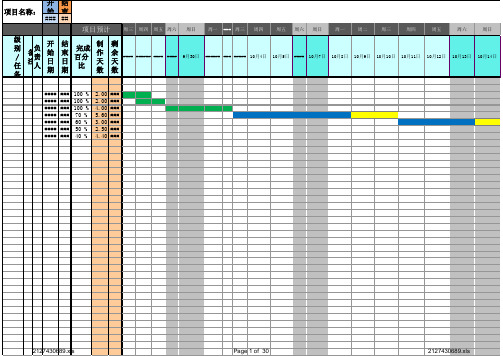
结 束 日 期
#### ### #### ### #### ### #### ### #### ### #### ### #### ###
2127430689.xls
Page 13 of 30
2127430689.xls
项目名称: ### ##
1
级 别 / 任 务
备注负责人
开 始 日 期
结 束 日 期
Page 11 of 30
2127430689.xls
项目名称: ### ##
1
级 别 / 任 务
备注负责人
开 始 日 期
结 束 日 期
2127430689.xls
Page 12 of 30
2127430689.xls
开结 项目名称: 始 束
### ##
1
级 别 / 任 务
备注负责人
开 始 日 期
#### ### #### ### #### ### #### ### #### ### #### ### #### ###
2127430689.xls
Page 5 of 30
2127430689.xls
项目名称: ### ##
1
级 别 / 任 务
备注负 责 人
开 始 日 期
结 束 日 期
2127430689.xls
2127430689.xls
Page 15 of 30
#### ### #### ### #### ### #### ### #### ### #### ### #### ###
2127430689.xls
Page 9 of 30
2127430689.xls
项目名称: ### ##
项目时间节点规划计划进度表甘特图Excel模板
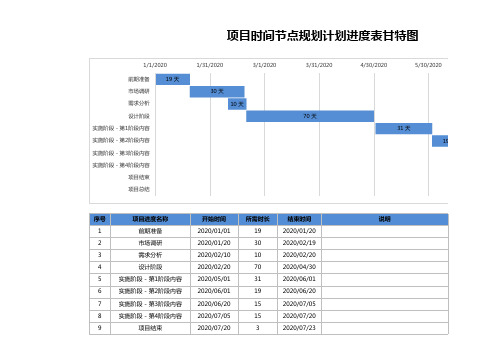
4/30/2020
5/30/2020
31 天
19 天
序号 1 2 3 4 5 6 7 8 9
项目进度名称 前期准备 市场调研 需求分析 设计阶段
实施阶段 - 第1阶段内容 实施阶段 - 第2阶段内容 实施阶段 - 第3阶段内容 实施阶段 - 第4阶段内容
项目结束
开始时间 2020/01/01 2020/01/20 2020/02/10 2020/02/20 2020/05/01 2020/06/01 2020/06/20 2020/07/05 2020/07/20
项目时间节点规划计划进度表甘特图
1/1/2020
前期准备 市场调研 需求分析 设计阶段 实施阶段 - 第1阶段内容 实施阶段 - 第2阶段内容 实施阶段 - 第3阶段内容 实施阶段 - 第4阶段内容 项目结束 项目总结
19 天
1/31/2020
3/1/2020
30 天 10 天
3/31/2020 70 天
所需时长 19 30 10 70 31 19 15 15 3
结束时间 2020/01/20 2020/02/19 2020/02/20 2020/04/30 2020/06/01 2020/06/20 2020/07/05 2020/07/20 2020/07/23
说明
10
说明: 填完时
பைடு நூலகம்
项目总结
2020/07/25
3
2020/07/28
时间节点规划计划进度表甘特图
6/29/2020
19 天
15 天
15 天 3天 3天
备注
项目工作计划表 甘特图 excel 表格 模板
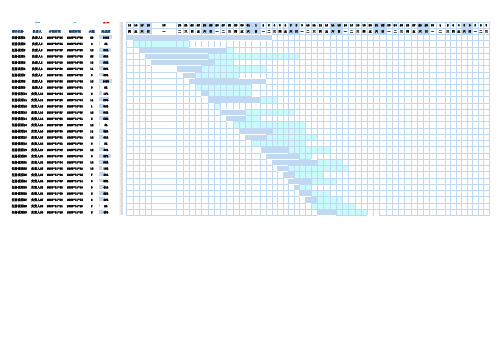
项目任务负责人开始时间结束时间天数完成度任务说明1负责人12020-10-152020-11-0320100%任务说明2负责人22020-10-162020-10-2164%任务说明3负责人32020-10-172020-10-281294%任务说明4负责人42020-10-182020-11-082233%任务说明5负责人52020-10-192020-10-281075%任务说明6负责人62020-10-202020-11-021433%任务说明7负责人72020-10-212020-10-29933%任务说明8负责人82020-10-222020-11-0212100%任务说明9负责人92020-10-232020-10-3192%任务说明10负责人102020-10-242020-10-31817%任务说明11负责人112020-10-252020-11-041173%任务说明12负责人122020-10-262020-10-26135%任务说明13负责人132020-10-272020-11-071235%任务说明14负责人142020-10-282020-11-01572%任务说明15负责人152020-10-292020-11-09124%任务说明16负责人162020-10-302020-11-091152%任务说明17负责人172020-10-312020-11-111231%任务说明18负责人182020-11-012020-11-0995%任务说明19负责人192020-11-022020-11-131244%任务说明20负责人202020-11-032020-11-10887%任务说明21负责人212020-11-042020-11-151270%任务说明22负责人222020-11-052020-11-161219%任务说明23负责人232020-11-062020-11-12741%任务说明24负责人242020-11-072020-11-14855%任务说明25负责人252020-11-082020-11-10341%任务说明26负责人262020-11-092020-11-13552%任务说明27负责人272020-11-102020-11-15643%任务说明28负责人282020-11-112020-11-1772%任务说明29负责人292020-11-122020-11-19849%总任务42已完成2未完成40。
甘特图模版模板(三)

项目名称: 级别 / 任务
备注 负责人
4月26日 开始日期
7月31日
1
结束日期
4823734292.xls
Page 22 of 28
4823734292.xls
项目名称: 级别 / 任务
备注 负责人
开始日期 4月26日
开始日期
结束日期 7月31日
1
结束日期
GE 冰 箱 结 构 设 计
4月26日
4月27日
项目名称: 级别 / 任务
备注 负责人
开始日期 4月26日
开始日期
结束日期 7月31日
1
结束日期
GE 冰 箱 结 构 设 计
4月26日
4月27日
4月27日
4月28日
4月29日
5月2日
5月3日
5月10日
5月11日
5月15日
5月16日
5月20日
5月21日
7月31日
项目预计 完成百分比 制作天数
剩余天数
周二 4月26日
项目名称: 级别 / 任务
4月26日 备注 负责人 开始日期
7月31日
1
结束日期
周五 7月1日
周六 7月2日
周日 7月3日
周一 7月4日
周二 7月5日
周三 7月6日
周四 7月7日
周五 7月8日
周六
周日
周一
7月9日 7月10日 7月11日
周二 7月12日
周三 7月13日
4823734292.xls
Page 14 of 28
7月31日
4823734292.xls
Page 25 of 28
4823734292.xls
Excel甘特图模板

Excel甘特图模板甘特图是一种用于展示项目进度和任务安排的图表工具。
它能以直观的方式显示每个任务的开始和结束日期,帮助项目管理者和团队成员更好地了解项目的进展情况。
在Excel中,我们可以使用甘特图模板来轻松创建和管理项目的进度计划。
本文将介绍Excel甘特图模板的使用方法和注意事项。
1. 下载和安装模板在开始之前,我们需要先下载并安装Excel甘特图模板。
你可以在Microsoft Office官方网站或其他可信的软件下载站点上找到并下载该模板。
下载完成后,双击进行安装,并按照提示完成安装过程。
2. 打开模板安装完成后,打开Excel软件。
在模板选择界面中,找到并点击选择甘特图模板。
Excel会自动为你打开一个新的工作簿,并加载甘特图模板。
3. 创建项目在模板的第一个工作表中,你需要填写项目的基本信息。
例如,项目名称、起始日期、结束日期、负责人等等。
在每个字段对应的单元格中输入相应的信息。
你可以根据实际情况进行修改或者添加其他字段来满足你的项目需求。
4. 添加任务在模板的第二个工作表中,你将看到一个任务列表。
在这里,你可以列出项目中的所有任务,并为每个任务指定开始日期和结束日期。
你可以使用行来添加任务,使用列来添加对应的日期。
在每个单元格中填写相应的信息。
你还可以根据任务的重要程度或者优先级来设置不同的颜色,以便更好地区分任务。
5. 创建甘特图在第三个工作表中,你将看到一个空白的甘特图。
在这里,Excel 会根据你在任务列表中所设置的任务名称、开始日期和结束日期自动生成甘特图。
你可以直接在甘特图上进行编辑和调整,例如更改任务的时间范围、添加链接或者附加说明。
你还可以调整甘特图的样式和外观,以适应不同的需求。
6. 添加其他功能除了基本的任务安排和进度展示外,Excel甘特图模板还支持其他一些功能,例如任务依赖关系、资源分配、工作量估算等。
你可以在模板的其他工作表或者自定义工作表中找到这些功能,并进行相应的设置和调整。
2025年日历计划表 - 甘特图 Excel 模版

日
5
姓名 添此处 添此处 无
否
关键 售后阶段
关键 售后阶段
关键 关键 关键 关键 关键 关键 关键
持续改进 阶段
持续改进 阶段
持续改进 阶段
持续改进 阶段
持续改进 阶段
持续改进 阶段
持续改进 阶段
否
38 新产品研发项目 产品正式上线 2025 年 7 月 11 日 2025 年 7 月 11 日 1 姓名 添此处 添此处 100 是
39
新产品研发项目
市场推广活动执 行
2025 年 7 月 12 日
2025 年 7 月 26 日
15
姓名 添此处 添此处 60
否
40
新产品研发项目
市场推广效果监 测与分析
否
30
新产品研发项目
市场推广活动筹 备
2025 年 4 月 22 日
2025 年 5 月 15 日
24
姓名 添此处 添此处 50
否
31
新产品研发项目
分析内部测试结 果
2025 年 5 月 11 日
2025 年 5 月 15 日
5
姓名 添此处 添此处 60
否
32
新产品研发项目
修复内部测试发 现的问题
2025 年 5 月 16 日
否
5
新产品研发项目
项目团队组建计 划
2025 年 1 月 6 日
2025 年 1 月 13 日
8
姓名 添此处 添此处 30
否
6 新产品研发项目 市场调研执行 2025 年 1 月 9 日 2025 年 1 月 22 日 14 姓名 添此处 添此处 40
否
关键 规划阶段 关键 规划阶段 关键 执行阶段
公司项目执行计划甘特图Excel模板

2天
-7天
-
6 交货验收 销售部门 章泽6 19/1/7 13天 19/1/20 19/1/9 19/1/12 3天 19/1/9 19/1/12 3天
2天
-8天
-
7 资料存档 行政部门 章泽7 19/1/8 14天 19/1/22 19/1/10 19/1/13 3天 19/1/10 19/1/13 3天
3
2019/1/5
3
合同约定 2019/1/4
10 2019/1/6
3
ห้องสมุดไป่ตู้2019/1/6
3
制作模板 2019/1/5
11 2019/1/7
3
2019/1/7
3
测试调整 2019/1/6
12 2019/1/8
3
2019/1/8
3
交货验收 2019/1/7
13 2019/1/9
3
2019/1/9
3
资料存档 2019/1/8
2天
-9天
-
8 分配收益 财务部门 章泽8 19/1/9 15天 19/1/24 19/1/11 19/1/14 3天 19/1/11 19/1/14 3天
2天
-10天
-
2018/12/26 需求沟通
2018/12/31
2019/1/5
2019/1/10
2019/1/15
2019/1/20
2019/1/25
2天
-5天
-
4 制作模板 设计部门 章泽4 19/1/5 11天 19/1/16 19/1/7 19/1/10 3天 19/1/7 19/1/10 3天
2天
-6天
-
5 测试调整 设计部门 章泽5 19/1/6 12天 19/1/18 19/1/8 19/1/11 3天 19/1/8 19/1/11 3天
